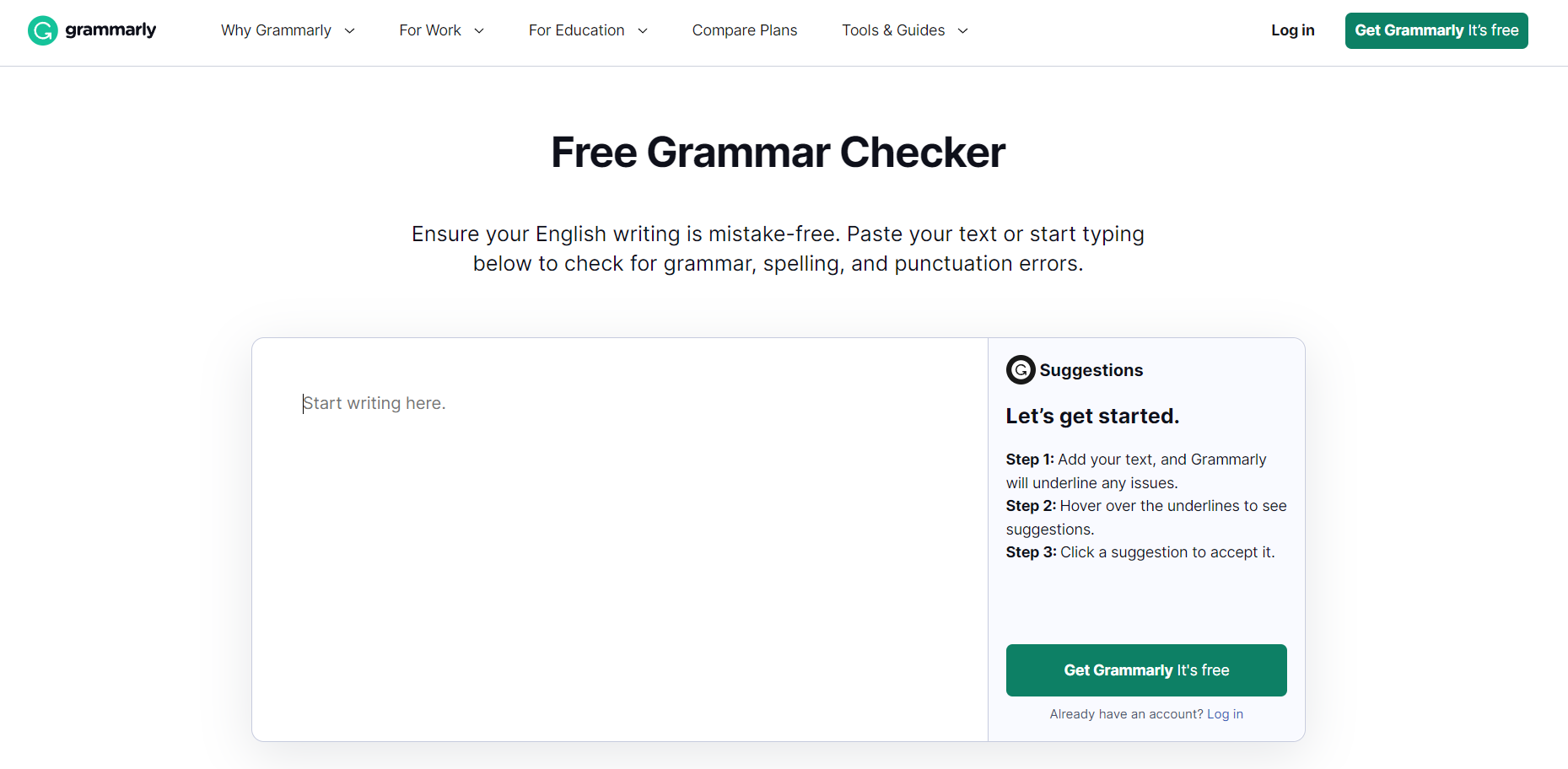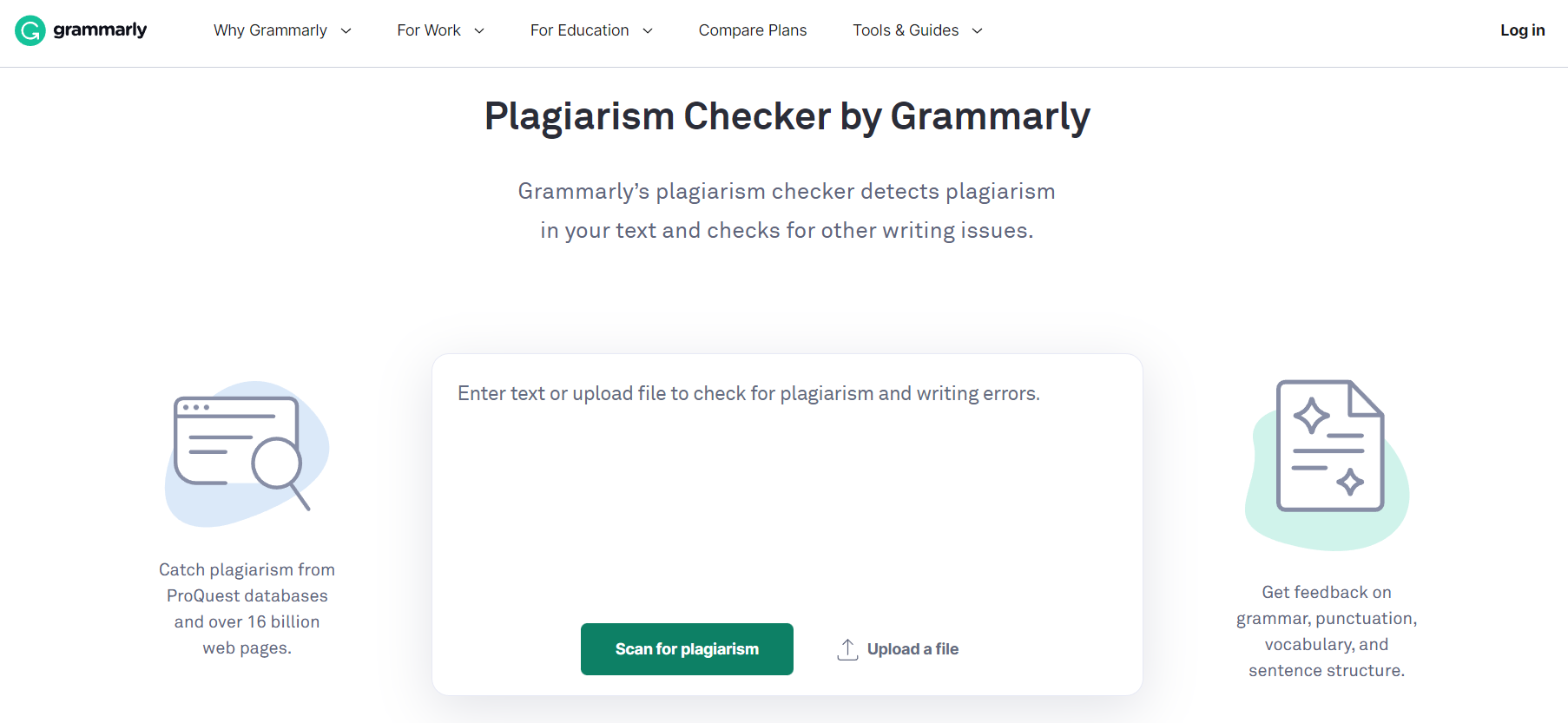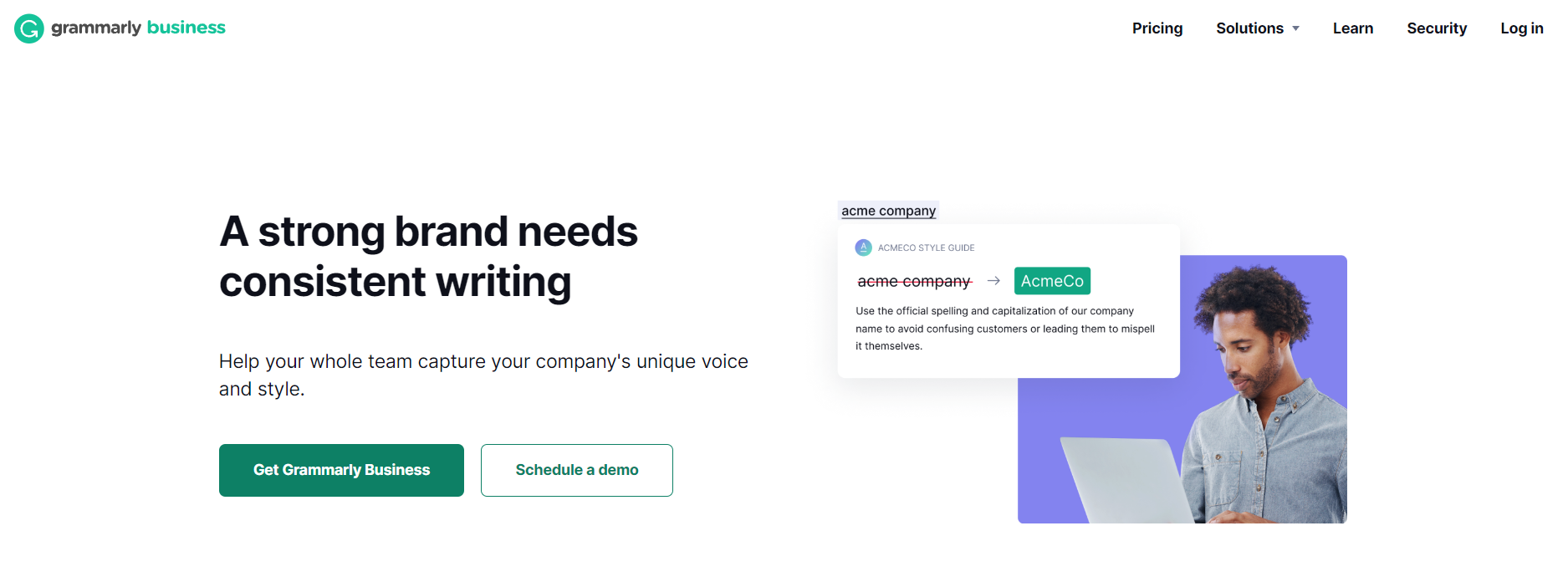Jeśli jesteś pisarzem lub blogerem, który chce ulepszyć swój proces pisania, instalacja Grammarly w przeglądarce Chrome to świetne miejsce na początek.
Przyjazne dla użytkownika funkcje Grammarly mogą pomóc poprawić błędy ortograficzne, poprawić gramatykę, zmniejszyć liczbę literówek, a nawet zapewnić zalecenia kontekstowe.
Grammarly można dodać do Chrome w zaledwie pięciu prostych krokach. Kontynuuj czytanie, aby dowiedzieć się, jak to zrobić.
Jak dodać Grammarly do Chrome?
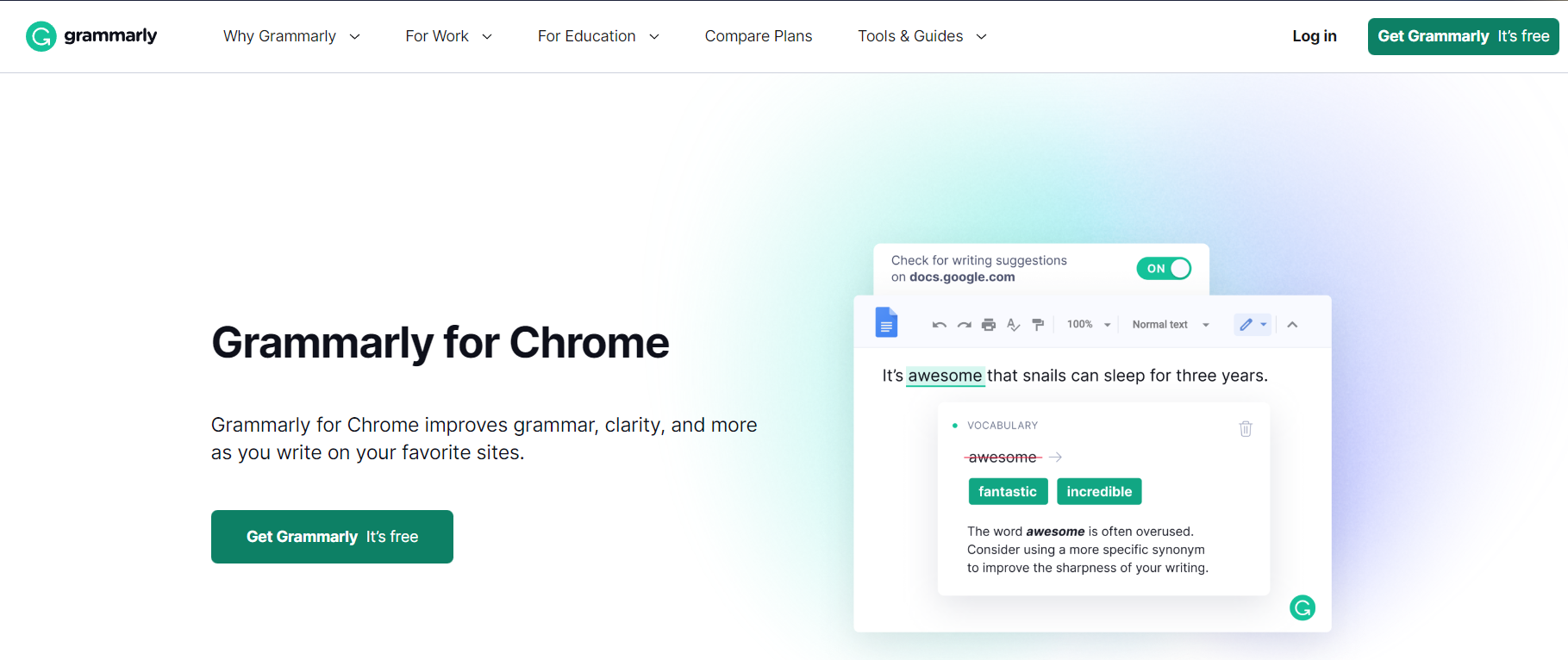
Krok 1 – Pobierz rozszerzenie
Pierwszym krokiem jest pobranie rozszerzenia Grammarly do przeglądarki Chrome. Aby to zrobić, otwórz przeglądarkę Google Chrome i przejdź do Chrome Web Store.
Wpisz „Grammarly” w pasku wyszukiwania u góry strony, a następnie wybierz „Dodaj do Chrome” pod oficjalnym rozszerzeniem Grammarly.
Spowoduje to wyświetlenie monitu o dodanie rozszerzenia do przeglądarki. Po wyświetleniu monitu kliknij „Dodaj rozszerzenie”.
Krok 2 – Utwórz konto
Po zainstalowaniu rozszerzenia w przeglądarce zostaniesz poproszony o utworzenie konta w Grammarly.
Kliknij „Zarejestruj się teraz”, aby założyć konto za pomocą swojego adresu e-mail lub zaloguj się za pośrednictwem jednego z kont w mediach społecznościowych, takich jak Facebook lub Twitter, jeśli już je posiadasz.
Krok 3 – Wybierz plan
Po utworzeniu konta otrzymasz dwie opcje korzystania z Grammarly – użyj go za darmo lub uaktualnij, aby uzyskać dodatkowe funkcje za pośrednictwem usługi premium.
Darmowa wersja zawiera podstawowe kontrole gramatyki, podczas gdy wersja premium zawiera bardziej zaawansowane kontrole, takie jak wykrywanie plagiatu i ulepszenia słownictwa, które są szczególnie przydatne zarówno dla profesjonalnych pisarzy, jak i blogerów.
Wybierz opcję, która najbardziej Ci odpowiada i kliknij „Kontynuuj”, gdy będziesz gotowy.
- Podstawowy plan gramatyczny
Podstawowa wersja Grammarly zapewnia użytkownikom sprawdzanie gramatyki i pisowni, w tym sugestie dotyczące struktury zdania zależne od kontekstu, a także automatyczną korektę i wykrywanie plagiatu.
Ten plan jest świetny, jeśli dopiero zaczynasz przygodę z pisaniem lub masz już podstawową wiedzę gramatyczną.
Jest również idealny dla tych, którzy chcą w łatwy sposób sprawdzić swoją pracę pod kątem błędów przed przesłaniem jej do publikacji lub recenzji.
- Zaawansowany plan gramatyczny
Zaawansowana wersja Grammarly zawiera wszystkie funkcje dostępne w planie podstawowym oraz bardziej zaawansowane sprawdzanie gramatyki i stylu.
Obejmują one złożone sugestie dotyczące struktury zdań, ulepszenia słownictwa, a także zalecenia cytowania.
Ten plan jest idealny dla tych, którzy chcą bardziej wszechstronnego doświadczenia w zakresie edycji.
Jest idealny dla doświadczonych pisarzy, którzy potrzebują głębszego poziomu edycji lub tych, którzy chcą się upewnić, że ich praca jest całkowicie wolna od błędów przed przesłaniem jej do publikacji lub recenzji.
- Biznes Plan
Plan biznesowy obejmuje wszystkie funkcje planu premium, ale dodaje wsparcie dla zespołów w organizacji, zapewniając dostęp do wspólnych dokumentów wielu użytkowników za pomocą narzędzi do zarządzania użytkownikami, takich jak uprawnienia oparte na rolach, raporty śledzenia aktywności użytkowników itp.
Biznesplan zawiera również ekskluzywne funkcje, takie jak integracja z popularnym zarządzaniem projektami narzędzia takie jak Asana & Trello i niestandardowe przewodniki po stylach zespołu, które można zastosować we wszystkich dokumentach tworzonych w organizacji.
Ten plan jest idealny dla organizacji, które chcą usprawnić procesy przepływu pracy, zapewniając jednocześnie jakość i spójność treści w swoich dokumentach/publikacjach/witrynach internetowych itp.
Krok 4 – Połącz swoją przeglądarkę
Po wybraniu bezpłatnego lub płatnego planu korzystania z Grammarly nadszedł czas, aby połączyć go z przeglądarką internetową, aby mógł zacząć działać magicznie na każdym wpisanym tam tekście!
Kliknij „Włącz w Chrome” u dołu ekranu i zezwól Grammarly, klikając „Zezwól na dostęp”, gdy Chrome wyświetli monit.
Powinieneś teraz zobaczyć zielony znacznik wyboru obok każdego zdania w dowolnym polu tekstowym, które pojawia się w Chrome, wskazując, że zostało sprawdzone przez Grammarly!
Krok 5 – Ciesz się pisaniem!
Jesteś teraz gotowy do korzystania z Grammarly w Chrome! Wszystko, co musisz teraz zrobić, to cieszyć się ulepszonym doświadczeniem w pisaniu!
Podczas pisania w dowolnym polu tekstowym w Chrome możesz swobodnie korzystać ze wszystkich jego niesamowitych funkcji, takich jak automatyczne poprawki gramatyczne, kontekstowe sprawdzanie pisowni, a nawet sugestie oparte na preferencjach stylu pisania, które można dostosować w menu ustawień dostępnym z poziomu pulpit nawigacyjny Twojego konta! Cieszyć się!
Szybkie linki:
- Quillbot vs Grammarly: co jest lepsze i dlaczego?
- Recenzja Jasper AI: moje szczere doświadczenie
- Recenzja QuillBot: skuteczne oprogramowanie do przepisywania artykułów?
- Recenzja Rytr: najlepsze narzędzie wspomagające pisanie AI?
Wniosek: jak dodać Grammarly do Chrome?
W zaledwie pięciu prostych krokach każdy może szybko dodać potężne narzędzia do edycji Grammarly bezpośrednio do swojej przeglądarki Google Chrome i od razu zacząć poprawiać swoje wrażenia z pisania!
Niezależnie od tego, czy jesteś profesjonalnym pisarzem lub blogerem szukającym zaawansowanych funkcji, takich jak wykrywanie plagiatu, czy kimś, kto po prostu potrzebuje pomocy w wychwytywaniu literówek przed opublikowaniem w Internecie, dodanie Grammarly do przeglądarki Google Chrome z pewnością ułatwi życie każdemu pisarzowi! Spróbuj już dziś!